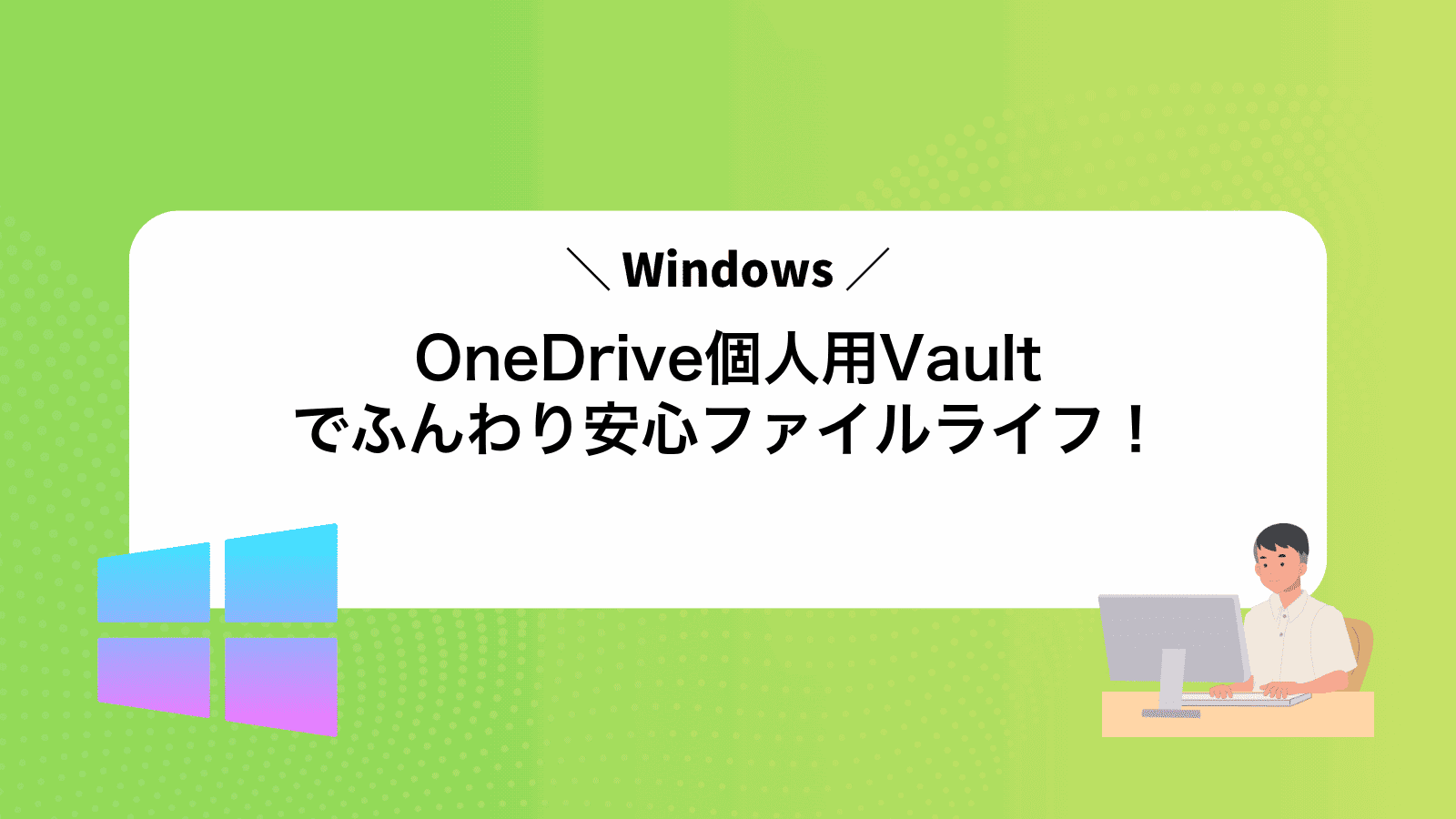OneDriveで重要なファイルを扱いながら、個人用vaultの開き方や安全性に戸惑っていませんか?
ここでは、エンジニアの実体験をもとに、初期設定からスマートな運用まで、手順を画像付きで丁寧に整理しています。二段階確認のコツや自動ロック時間の調整など、つまずきやすい要素を先回りして示すので、余計な不安が減り、保管も作業もぐっと軽くなります。
準備はメール確認だけで済むため、パソコンを開きながら順に進めれば今日から大切なデータをしっかり守れます。安心をひとつ増やすために、このまま読み進めて静かなセキュリティを手に入れましょう。
OneDrive個人用Vaultを開けるまでを一緒にやってみよう

パソコンにサインインしたままでも、OneDrive個人用Vaultは別の鍵をかけたような安心感があります。さっそく一緒にVaultを開ける流れをつかんで、しっかり守られたファイルライフを始めましょう。
- OneDriveアプリを起動する:タスクバーの雲アイコンをクリックして、OneDriveウィンドウを表示します。
- 個人用Vaultを選ぶ:OneDriveウィンドウ左側にある「個人用Vault」をクリックします。
- 本人確認を行う:PIN、指紋、顔認証などで身元を証明します。
- Vaultが開く:認証が通るとVault内のフォルダが表示され、ファイルにアクセスできます。
認証方法はWindows Helloやモバイルアプリ連携を使うと、手間が減って気軽に使えます。
OneDriveアプリから開くときの流れ
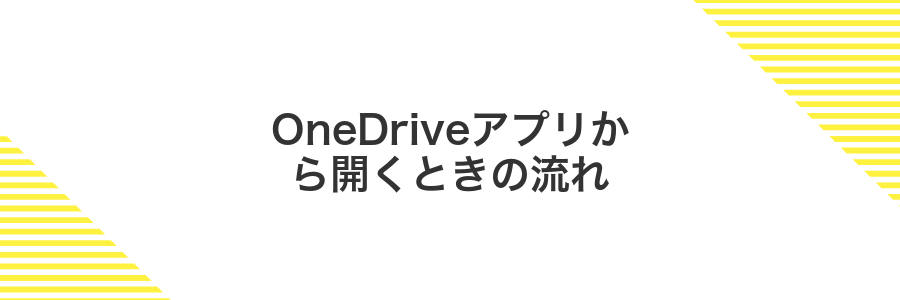
OneDriveアプリからVaultを開くと、スマホひとつで秘密フォルダにさっとアクセスできます。アプリを立ち上げて画面下部のVaultアイコンをタップし、PINコードか指紋(顔認証)でロックを解除するだけなので、通勤中やちょっとした外出先でも気軽に使えます。
- 直感的:Vaultアイコンをタップするだけで起動できる
- 安全:PINや生体認証でしっかり守られている
- 便利:同期済みのファイルはオフラインでも閲覧可能
①タスクバーの雲アイコンを右クリックして設定を開く
タスクバーに並んだOneDriveの雲アイコンを探します。見当たらないときは画面右下の上向き矢印をクリックして隠れたアイコンを表示してください。雲アイコンが見つかったらアイコンを右クリックし、表示されたメニューから「設定」を選びます。これで設定画面が立ち上がります。
②個人用Vaultをクリックして開始ボタンを押す
OneDriveの左側メニューにある個人用Vaultをクリックします。
画面中央に出てくる開始ボタンを押すと、Vaultの保護機能がスタートします。
初回利用時はMicrosoftアカウントの認証が必要になることがあります
③PINか顔認証でサインインしてロック解除
OneDrive個人用Vaultを開くとサインイン画面が出ます。ここでPINを入力するか、またはWindows Hello(顔認証)を選んでカメラに顔を向けてください。
顔認証なら手を動かさずに画面を見つめるだけで解除できるので、とてもスピーディーです。
もし認証エラーが続くときは、Windows Updateでカメラや顔認証ドライバーを最新化したり、生体認証設定をいったん削除して再登録すると安定しやすいです。
④Vaultフォルダーにファイルをドラッグして保存する
エクスプローラーでOneDriveを開き、個人用Vaultフォルダーを表示してください。
保存したいファイルを選択してVaultフォルダーへドラッグ&ドロップします。
認証画面が出たらWindowsのサインインパスワードかPINを入力して承認してください。
ファイルがVaultに移動し、暗号化保護された状態で保存されます。
ブラウザーから開くときの流れ

ブラウザーからVaultを開く場合は、まずWeb版OneDriveにサインインします。アドレスバーにonedrive.live.comと入力し、Microsoftアカウントのメールアドレスとパスワードを入れるだけで準備OKです。
サインインが完了したら画面左側にある「個人用Vault」をクリックします。セキュリティ確認でSMSやAuthenticatorアプリに届くコードを入力すると、しばらくして保護されたVaultの中身が表示される流れです。
- インストール不要:ブラウザーだけでアクセスできるのでどの端末からも利用できる
- 常に最新:Web版は自動更新されるから新機能やセキュリティ強化がすぐ反映
- Deepリンク活用:プログラマー視点でURLパラメーターを付けると直接Vaultを開くショートカットが作れる
①edgeやchromeでOneDriveを開く
Microsoft EdgeまたはGoogle Chromeを起動します。デスクトップ画面やタスクバーのアイコンをクリックしてください。
アドレスバーにhttps://onedrive.live.com/と入力してEnterキーを押します。OneDriveのサインイン画面が表示されるまで待ってください。
Microsoftアカウントのメールアドレスとパスワードを入力してサインインします。二段階認証を設定している場合は案内に従いコードを入力してください。
会社支給のPCでは社内ネットワークの制限で外部サイトにアクセスできないことがあります。
②左側メニューの個人用Vaultをクリック
OneDriveデスクトップアプリを開いたら画面左側のリストをゆっくり見てみましょう。鍵マークが付いた個人用Vaultが見つかったらそこをクリックしてください。
③メール認証コードを入力してロック解除
メールに届いた6桁の認証コードを確認します。数分待っても届かないときは迷惑メールフォルダもチェックしてください。
OneDriveの認証画面に戻り、コード入力欄へ先ほどの6桁をそのまま入力します。
入力が終わったら「ロック解除」をクリックして、個人用Vaultを開いてみましょう。
注意 コードは短時間しか有効でないため、届いたらすぐに入力してください。
④アップロードボタンでファイルを選んで入れる
Vault画面の上部にあるアップロードを押します。
表示されたダイアログで保管したいファイルを選び、開くをクリックするとVaultにコピーされます。
大きなファイルは同期に時間がかかることがあります。Wi-Fi接続をおすすめします。
個人用Vaultを使いこなしてもっとラクに安全管理

Vaultがただの鍵付きフォルダじゃなくなるコツを集めました。ちょっとした工夫で毎日の安全管理がもっとラクになりますよ。
| 応用テクニック | どんな場面で助かるか |
|---|---|
| 自動ロック時間の最適化 | 短い離席でも自動で鍵がかかるので、うっかりのぞき見を防ぎつつ手間を減らせる |
| オンデマンドアクセス活用 | 必要なファイルだけ端末にダウンロードして容量を節約しながらスムーズに作業できる |
| スクリプトで一括移動 | 開発フォルダや写真フォルダをまとめてVaultに送る仕組みを作り、手動操作の手間をなくす |
| モバイルアプリのショートカット設定 | ホーム画面からワンタップでVaultを開けるので、外出先でもすぐ秘密フォルダにアクセスできる |
自動ロック時間を変えて作業中のひと手間を減らす

Vaultは初期設定で20分操作がないと自動的に施錠されますが、このままだとちょっとした作業中にパスワード入力の手間が増えてしまいます。
自動ロック時間を30分や1時間に延ばすと、短い離席やちょっとしたファイル編集の合間にいちいちロック解除しなくて済むので、作業のリズムを崩さずに進められます。プログラマー目線では、セキュリティと効率のバランスを取りながら、自分に合った時間設定を見つけるのがおすすめです。
設定のアカウントタブで自動ロック時間を選び直す
画面右下の通知領域からOneDriveアイコンを探してクリックします。アイコンが見当たらないときは上矢印を押して隠れたアイコンを表示してください。
開いたメニューの歯車マークから「設定」を選んでください。
設定画面の上部にある「アカウント」タブをクリックします。
「個人用Vaultを保護」の下にある「自動ロック」プルダウンを開いて、お好みの時間を選んでください。セキュリティを重視するなら短めの時間がおすすめです。
自動ロック時間を長く設定しすぎると、離席中のデータが保護されにくくなるので注意してください。
スマホのOneDriveアプリでどこでもロック解除
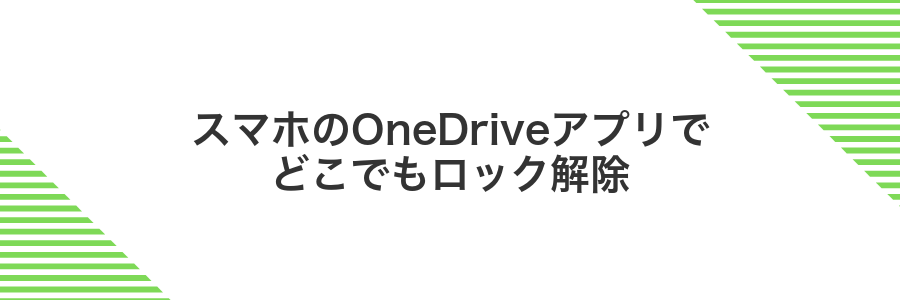
OneDriveアプリならスマホから顔認証や指紋認証でVaultをサクッと開けます。外出先や移動中でも、ファイルを確認したくなったタイミングでストレスなくアクセスできるのが嬉しいポイントです。
- 顔認証や指紋認証で瞬時にロック解除
- 移動中でも気軽にファイル閲覧
- 通知から直接Vaultへアクセスできる
スマホアプリの個人用Vaultをタップして生体認証で開く
スマホでOneDriveアプリを開いて、画面下部の「個人用Vault」アイコンをタップしてください。
顔認証や指紋認証の画面が表示されるので、画面に従って生体認証を行い、Vaultを開いてください。
生体認証をまだ設定していない場合は、端末の設定アプリから「顔認証」や「指紋認証」を有効にしておいてください。
バージョン履歴で上書き前のファイルを取り戻す

個人用Vaultの中にあるファイルにもバージョン履歴がきちんと残っているので、うっかり上書きしてしまっても大丈夫です。この機能を使うと直近の編集履歴から前の状態をサクッと呼び戻せます。しかもWeb版OneDriveで開くとより古いバージョンまでチェックできるので、「あれ?先週のあの内容に戻したい!」というシーンにも頼れる頼もしさがあります。
Vault内ファイルを右クリックしてバージョン履歴を選ぶ
OneDriveの個人用Vaultを開いて、バージョン履歴を確認したいファイルを表示してください。
対象ファイルを右クリックしてメニューを開き、バージョン履歴をクリックします。
よくある質問

個人用Vaultを有効にするにはどうすればいいですか?
- 個人用Vaultを有効にするにはどうすればいいですか?
-
OneDriveのアプリやウェブで「個人用Vaultのセットアップ」を選んで、画面の案内に沿って本人確認とPINコード設定をすればすぐに使えます。スマホで指紋認証や顔認証を追加登録すると、次回以降のロック解除がサクサク進むのでおすすめです。
Vaultにファイルを移動するには?
- Vaultにファイルを移動するには?
-
エクスプローラーやFinderで保護したいファイルを選んで、右クリックメニューから「移動」→「個人用Vault」を選ぶだけです。大量ファイルはドラッグ&ドロップでまとめて移せるので便利でした。
ロック解除に失敗したときの対処法は?
- ロック解除に失敗したときの対処法は?
-
PINを5回間違えるとリセットが必要です。Microsoftアカウントに再サインインしてPINを再設定すれば元通り使えます。万が一メールアドレスも忘れた場合は、別デバイスでOneDriveにアクセスし、アカウント回復手続きを試してみると助かりました。
Vaultの中身はPCとスマホで同じですか?
- Vaultの中身はPCとスマホで同じですか?
-
同じMicrosoftアカウントでサインインすれば、PCでもスマホでもVault内のファイルが同期されます。ただし、オフライン時は最新状態とズレるので、あらかじめネット接続を確認すると安心です。
Vaultに入れたファイルはオフラインでも見られる?
Vaultに入れたファイルは、WindowsやMacのPC版OneDriveアプリでローカルに同期していれば、Vaultのロックを解除したあとにオフラインでも中身を確認できます。事前にオンラインで開いて同期を済ませておくと安心です。
スマートフォンアプリでは、Vault内のファイルはキャッシュ保存されないため、オフラインでは閲覧できません。
ロック解除のたびに二段階確認が面倒だけど短縮できる?
OneDrive個人用Vaultはセキュリティを高めるために毎回二段階確認が入るけれど、Windows Hello(顔認証や指紋、PIN)を使うとこの手間をかなり減らせるよ。
Windows Helloなら一度設定しておけば、Vaultを開くたびにパスコードを入力せず、センサーにタッチするだけでOK。入力ミスの心配も少なくなって、気軽にファイルを確認できるようになるよ。
スマホでも対応機種なら生体認証をVault解除に使えるから、外出先でもスムーズにファイルを取り出せる。セキュリティはそのままキープしながら、毎日の操作がだいぶ楽になるはず。
Vaultの容量はどれくらいまで増やせる?
Vaultは特別な別枠のストレージではなく、普段使っているOneDriveの中に「より強く守られたエリア」として設けられているだけなので、Vaultに保存できる容量はお使いのOneDrive全体の空き容量までになります。
たとえば無料プランで5GBまで使えるOneDriveならVaultにも5GB分まで、Microsoft 365 Personalなら1TB分までVaultにファイルを入れられます。
容量が足りなくなったときはMicrosoft 365 FamilyやBusinessプランへアップグレードすると、Vaultの上限もそのまま拡張されるので、まとめて大事なファイルを安心して預けられます。
なお1ファイルあたりのサイズ制限は250GBまでなので、ビデオや大きなバックアップもVaultに放り込めるのがうれしいポイントです。
要するにVaultの容量は「あなたのOneDriveプランの空き容量と同じ」と覚えておけば、ストレージ管理のイメージがつかみやすくなります。
パソコンを初期化したらVaultの中身は消える?
パソコンを初期化してもパーソナルVaultの中身はそのまま残ります。Vaultのデータはローカルにだけ保存されるものではなく、OneDriveのクラウド上で暗号化された状態で保管されているからです。
初期化後はWindowsに再サインインしてOneDriveを設定し直すと、Vaultのフォルダーが再び現れます。あとはセキュリティ情報(PINや生体認証)を入力すれば、これまでのファイルをいつもどおり開けるようになります。
家族と一部ファイルだけ共有する方法はある?
Personal Vault内のファイルはそのままでは共有できません。そのため、家族とやり取りしたいファイルだけをVaultの外に用意しておくのがポイントです。
おすすめの方法は2つあります。
- Vaultから共有したいファイルをドラッグ&ドロップでOneDrive上の「共有フォルダー」へ移動する
- 移動先のフォルダーを右クリックして「共有」を選び、家族のMicrosoftアカウントを入力して招待する
これで招待された家族は指定したファイルだけにアクセスできるようになります。
もしメールアドレスを知らなくても「リンクを取得」で生成した共有リンクを伝えれば、リンクを知っている相手が閲覧できます。
注意点:リンク共有はパスワード設定や有効期限の設定がないと、誰でもアクセスできてしまうので必ず期限を設定しましょう。
まとめ

OneDriveの個人用Vaultを使えば、重要な書類やプライベート写真を暗証番号や生体認証でしっかりガードしながら、必要なときにサッと開けるようになります。
パソコンではMicrosoftアカウントの認証後にVaultを開いてファイルを追加し、スマホでは指紋や顔認証を使って同じVaultを利用できるので、日常的なファイル管理もスムーズです。
これで安心のファイルライフをスタートできます。さっそく個人用Vaultを活用して、大切なデータをしっかり守りましょう。